29.07.2015 Работа с RTKLib
Dneprov (обсуждение | вклад) |
Dneprov (обсуждение | вклад) |
||
| Строка 34: | Строка 34: | ||
2. Запускаем RTKNAVI. Нужно настроить потоки входных и выходных данных. | 2. Запускаем RTKNAVI. Нужно настроить потоки входных и выходных данных. | ||
| − | 2.1 Нажимаем кнопку '''I''' (см. рис. 1). Указываем тип входных данных 'Serial' для Rover. Нажимаем рядом кнопку '''OPT''' и вводим настройки последовательного порта (упоминались выше). Нажимаем кнопку '''CMD''' рядом с '''OPT''' и вводим команды !NVS CFG-BINR f4 0a, !NVS CFG-BINR D5 01. Команда f4 0a попросит | + | 2.1 Настройка потока входных данных. Нажимаем кнопку '''I''' (см. рис. 1). Указываем тип входных данных ''Serial'' для Rover. Нажимаем рядом кнопку '''OPT''' и вводим настройки последовательного порта (упоминались выше). Нажимаем кнопку '''CMD''' рядом с '''OPT''' и вводим команды !NVS CFG-BINR f4 0a, !NVS CFG-BINR D5 01. Команда f4 0a попросит NV08C выдавать F5-ый пакет с темпом 100мс*<параметр> => 100*10 = 1 сек, также будет выдаваться F7-ой пакет (расширенные эфемериды спутников) с темпом обновления эфемерид. Указываем Format ''NVS BINR''. Жмем '''OK'''. |
| + | |||
| + | 2.2 Настройка потока выходных данных. Кнопка '''O''' позволяет указать куда сливать решение навигационной задачи. Выбираем ''File'' и указываем путь к нему. Кнопка '''L''' позволяет указать, куда сливать все, что валится из настроенного в п. 2.1 входного потока. Также выбираем ''File'' и указываем путь к файлу логов. | ||
| + | |||
| + | 2.3 Перед запуском можно покрутить настройки в '''Options'''. Оставим как есть (см. рис. 2). | ||
| + | |||
| + | <center> | ||
| + | {| border="0" | ||
| + | |-valign="bottom" | ||
| + | |[[File:20150730_RTKNAVIsetupHL.PNG|мини|центр|600px|Рисунок 1 - Настройка потоков данных в RTKNAVI]] | ||
| + | |[[File:20150730_RTKNAVIoptions.PNG|мини|центр|400px|Рисунок 2 - Настройка опций RTKNAVI]] | ||
| + | |} | ||
| + | </center> | ||
| + | |||
| + | 3. Нажимаем '''Start''' в RTKNAVI и, если все хорошо, видим отношения с/ш по спутникам, свои координаты (см. рис. 3). | ||
Версия 11:48, 30 июля 2015
|
Вступление
Есть такая штука, RTKLIB. Это библиотека и набор различных программ (для Windows с GUI, для Linux - консольные) для решения навигационной задачи по сигналам ГНСС. В этой статье будет рассмотрена работа с RTKLIB из-под Windows.
Рассматриваемые задачи:
1. При помощи RTKLIB записать пакеты BINR 0xF5, 0xE5, 0xF5 от NV08C в лог-файл для последующей постобработки;
2. Заодно при помощи RTKLIB решаться по NV08C;
3. Конвертировать записанные логи BINR в RINEX файлы наблюдений (.obs) и сообщений (.nav, .gnav);
4. Перенаправить бинарный поток с NV08C куда следует (в binr_parse и т.п.);
Перво-наперво нужно запустить программу rtklaunch.exe, находящуюся в папке <путь к файлам>/RTKlib/bin/. Она - лаунчер, позволяющий запускать остальные программы одним кликом (но можно и без нее тыкать каждый раз exe-шник нужной программы в папке /bin).
Нам потребуются:
- RTKNAVI - для записи логов, решения навигационной задачи "на лету";
- RTKCONV - для конвертирования в RINEX;
- STRSVR - для перенаправления бинарного потока;
- RTKPOST - для решения навигационной задачи по записанным RINEX файлам.
1. Пишем BINR в логи, решаемся по измерениям NV08C
1. Берем платку с NV08C, подключаем антенну, USB. Запускаем BMControl. Настраиваем порты на выдачу BINR. Можно настроить оба порта одинаково: один оставить для контроля через BMControl, другой отдать RTKLib. (Последнее время глюки: один порт настроен на NMEA 115200, другой молчит. Законнектившись по доступному порту, перенастраиваем его на BINR, а потом настраиваем оставшийся порт на BINR. Скорость 38400, 8bit, 1 start, 1 stop, Odd)
2. Запускаем RTKNAVI. Нужно настроить потоки входных и выходных данных.
2.1 Настройка потока входных данных. Нажимаем кнопку I (см. рис. 1). Указываем тип входных данных Serial для Rover. Нажимаем рядом кнопку OPT и вводим настройки последовательного порта (упоминались выше). Нажимаем кнопку CMD рядом с OPT и вводим команды !NVS CFG-BINR f4 0a, !NVS CFG-BINR D5 01. Команда f4 0a попросит NV08C выдавать F5-ый пакет с темпом 100мс*<параметр> => 100*10 = 1 сек, также будет выдаваться F7-ой пакет (расширенные эфемериды спутников) с темпом обновления эфемерид. Указываем Format NVS BINR. Жмем OK.
2.2 Настройка потока выходных данных. Кнопка O позволяет указать куда сливать решение навигационной задачи. Выбираем File и указываем путь к нему. Кнопка L позволяет указать, куда сливать все, что валится из настроенного в п. 2.1 входного потока. Также выбираем File и указываем путь к файлу логов.
2.3 Перед запуском можно покрутить настройки в Options. Оставим как есть (см. рис. 2).
3. Нажимаем Start в RTKNAVI и, если все хорошо, видим отношения с/ш по спутникам, свои координаты (см. рис. 3).
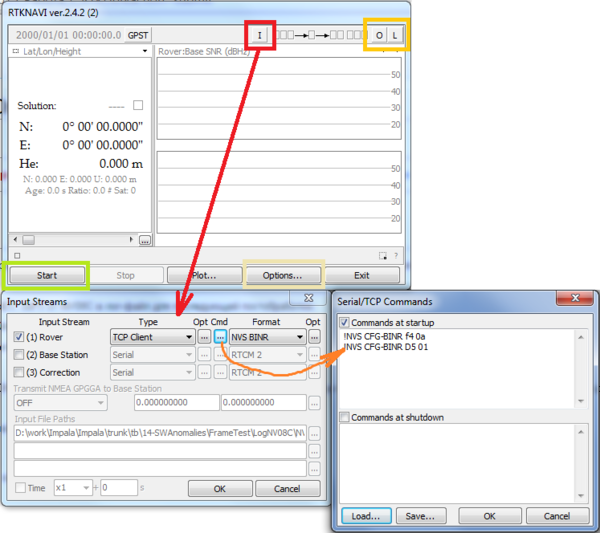
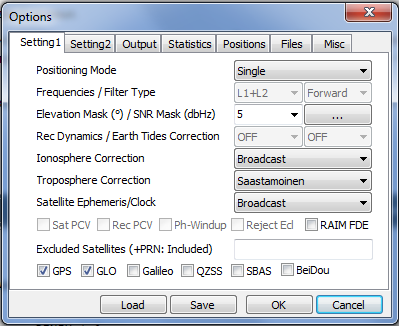
[ Хронологический вид ]Комментарии
Войдите, чтобы комментировать.